Ihr wollt ein neues Mac Wallpaper festlegen und dafür die Schreibtisch-Hintergründe von macOS durchschauen; das aber nicht in der kleinen Vorschau der Einstellung „Schreibtisch & Bildschirmschoner“? Dann könnt ihr auch einfach im Finder den Ordner mit den Desktop-Hintergründen eures Apple-Computers aufrufen, um von dort aus den Quick Look oder die Vorschau in größerem Format zu nutzen. Zudem könnt ihr die vorinstallierten Wallpaper von macOS als Bilder verwenden, um sie beispielsweise auf dem Windows PC, Smartphone oder Tablet einzusetzen. Doch wo sind die Mac Wallpaper gespeichert? Das zeige ich euch in diesem Ratgeber! ;)
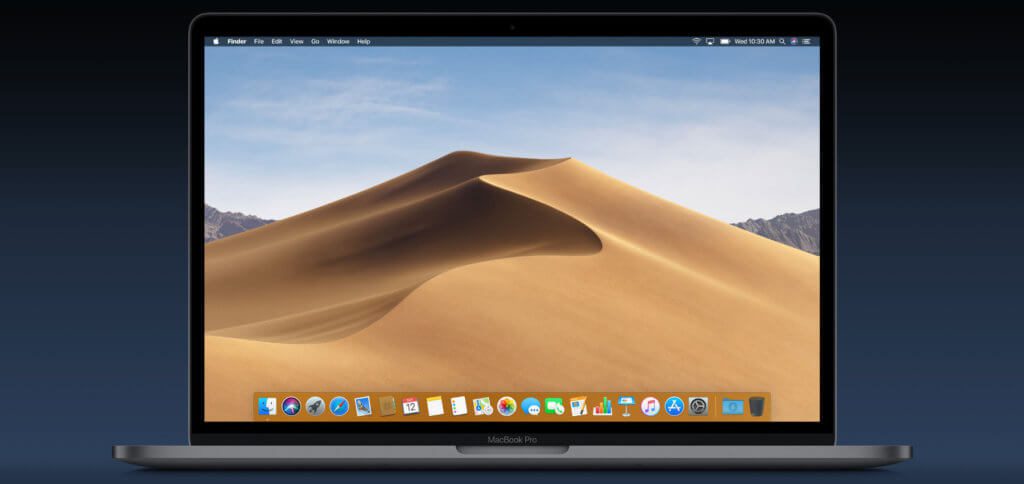
Kapitel in diesem Beitrag:
Ordner der Schreibtisch-Hintergründe von macOS finden: So geht’s!
Die folgende Methode, um die Schreibtisch Wallpaper des Apple Mac zu finden, habe ich unter macOS 10.13 High Sierra getestet. Sie sollte aber zumindest auch unter 10.12 Sierra und 10.14 Mojave funktionieren. Zudem findet ihr im so aufgerufenen Finder-Ordner auch die Schreibtisch-Hintergründe früherer Mac OS X Versionen wie Lion, Yosemite, El Capitan und Co.
Und so kommt ihr an die Hintergrund-Bilder heran:
- Öffnet den Finder, bspw. über das Dock
- Klickt in der Menüleiste auf Gehe zu
- Wählt in diesem Menü nun Gehe zum Ordner… aus
- Gebt in das sich öffnenden Suchfeld /Library/Desktop Pictures ein und klickt auf Öffnen (ab macOS 13 Ventura nutzt ihr den Pfad /System/Library/Desktop Pictures)
- Et voilà, da sind die Schreibtisch-Hintergründe von macOS
Das „Gehe zum Ordner…“-Suchfeld könnt ihr im Finder auch per Tastenkombination aufrufen. Dafür öffnet ihr einfach den Finder und drückt dann gleichzeitig: Umschalttaste + cmd + g. Anschließend gebt ihr wieder den oben angegebenen Pfad ein und klickt auf „Öffnen“ bzw. drückt auf Enter.
Auflösung der aktuellen Wallpaper in Pixeln
Ich wollte in den nächsten Tagen mal ein paar Wallpaper für aktuelle Macs erstellen und habe mich daher für die Auflösung der Wallpaper in macOS Monterey (mein aktuelles System) interessiert. Die Bilder, die ich dort im Ordner gefunden habe, besitzen die Auflösung 5120 x 2880 Pixel. Das Apple Pro Display XDR mit 6K hat jedoch eine Auflösung von 6016 x 3384 Pixeln. Deswegen würde ich als Basiswert lieber die höhere Auflösung wählen. Damit dürfte man für die nächsten 2 oder 3 Jahre auf der sicheren Seite sein.
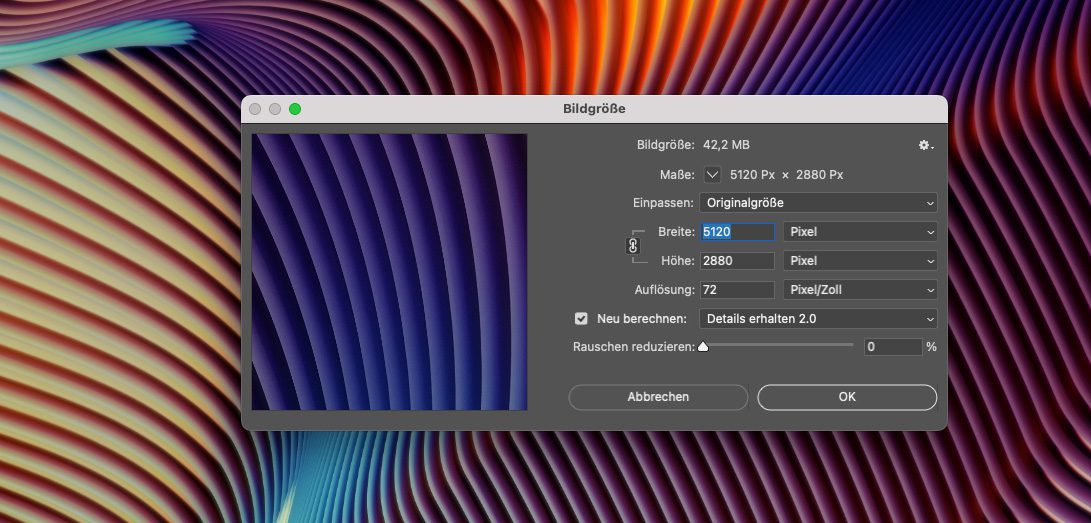
macOS Wallpaper aus Mojave, High Sierra, Sierra, El Capitan und Co.
Bei meinem kleinen Test des obigen Vorgehens habe ich im Zielordner zahlreiche Desktop-Hintergründe aus verschiedenen macOS- und Mac OS X Versionen gefunden. Darunter waren natürlich die von der Morgensonne angestrahlten Berge von Sierra, El Capitan und Yosemite. Aber auch einen Löwen (Lion) und einen Elefanten sowie die Erde und den Mond, abstrakte Formen, Wasser und Wellen sowie der markante Color Burst finden sich nebst weiteren Grafiken in dem Schreibtisch-Hintergründe-Ordner des Mac, iMac und MacBook von Apple.
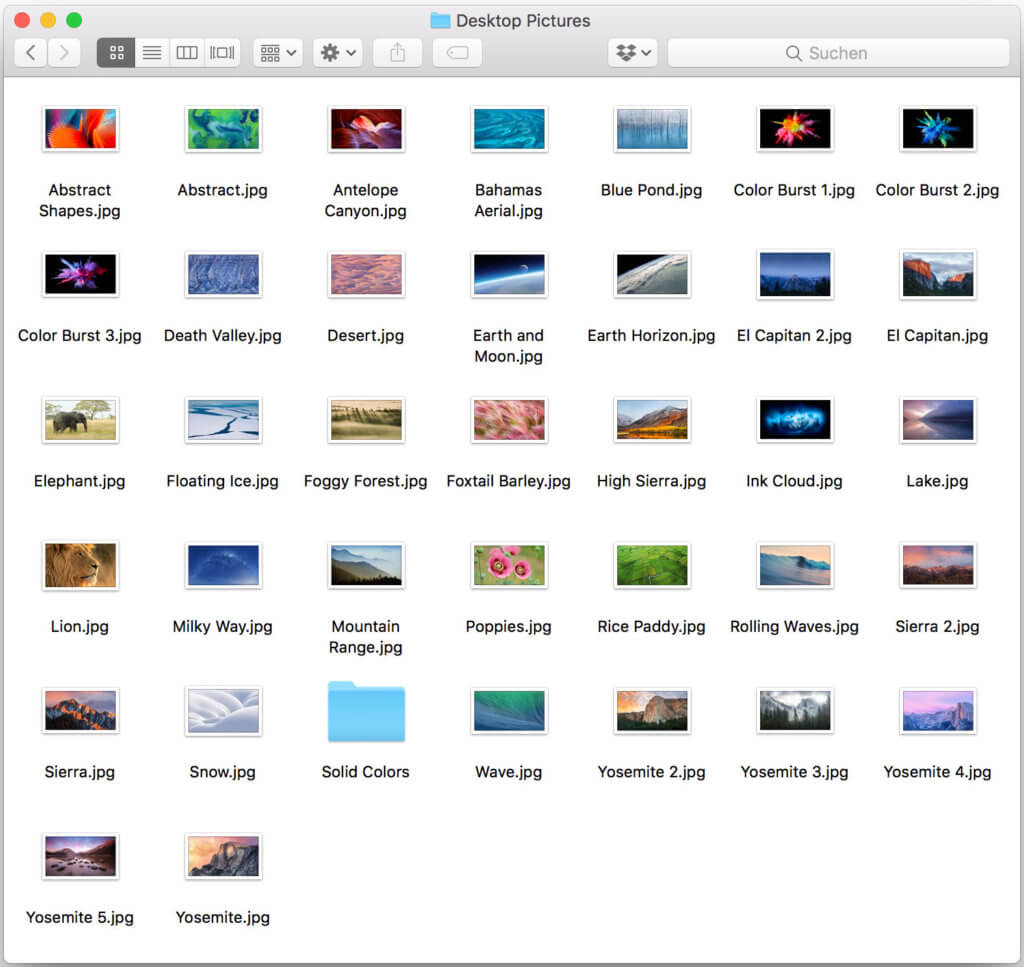
Apple Retina-Display: Tipps gegen Einbrennen von Bildern (Bildschatten)
macOS 10.14 Mojave mit Dynamic Desktop
Zwar finden sich einige alte Apple Desktop-Hintergründe auch unter Mojave im Wallpaper-Ordner, jedoch sind diese nicht unbedingt auf den Dynamic Desktop hin modernisiert worden. Mojave ist das erste Mac-Betriebssystem, das die Funktion für sich nach Tageszeit bzw. Sonnenstand ändernde Schreibtisch-Hintergründe mitbringt. Ob ein macOS Wallpaper für den Schreibtisch das Dynamic Desktop Feature unterstützt, das erkennt ihr in den Einstellungen „Schreibtisch & Bildschirmschoner“ (auf dem Schreibtisch rechts klicken und dann „Schreibtischhintergrund ändern…“). Dort sind die wählbaren Bilder nach normalen und nach dynamischen Schreibtischhintergründen geordnet. Bei letzteren lässt sich einstellen, ob sie sich durchgängig ändern oder abhängig vom Dark Mode bzw. dem hellen Modus agieren sollen.
Viel Spaß beim Entdecken und Ausprobieren! :D
Mojave und Upgrade auf Apple.com: Hier
Ähnliche Beiträge
Johannes hat nach dem Abitur eine Ausbildung zum Wirtschaftsassistenten in der Fachrichtung Fremdsprachen absolviert. Danach hat er sich aber für das Recherchieren und Schreiben entschieden, woraus seine Selbstständigkeit hervorging. Seit mehreren Jahren arbeitet er nun u. a. für Sir Apfelot. Seine Artikel beinhalten Produktvorstellungen, News, Anleitungen, Videospiele, Konsolen und einiges mehr. Apple Keynotes verfolgt er live per Stream.










Vielen Dank für Eure Mühe! Bei MacOS 13 Ventura funktioniert das leider nicht. Würde mich sehr über ein Update freuen. Danke.
Hallo Ryan,
danke für den Hinweis.
In Ventura wurden die Schreibtischhintergründe in die System-Library verschoben. Der Pfad ist also ein bisschen länger geworden: /System/Library/Desktop Pictures
MfG
Johannes
Vielen herzlichen Dank für die schnelle und zielführende Antwort. Hat tatsächlich funktioniert. :-)